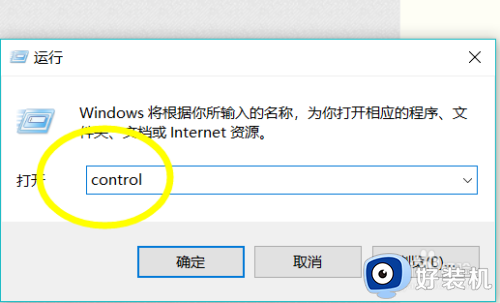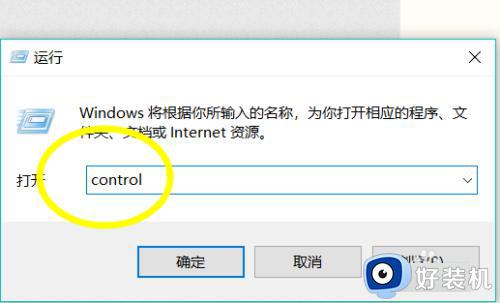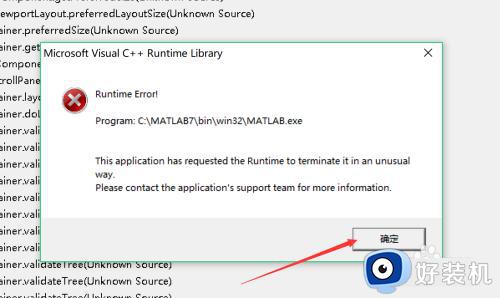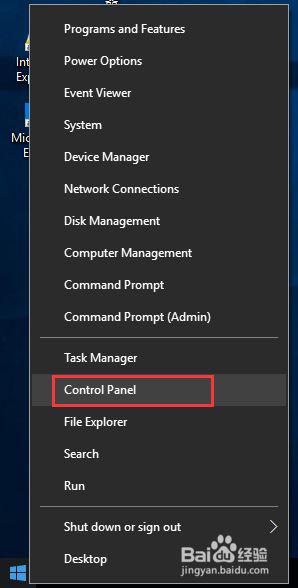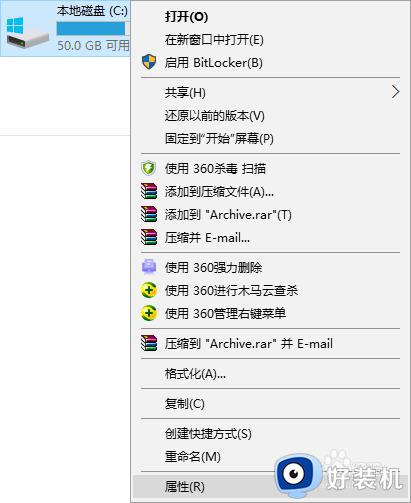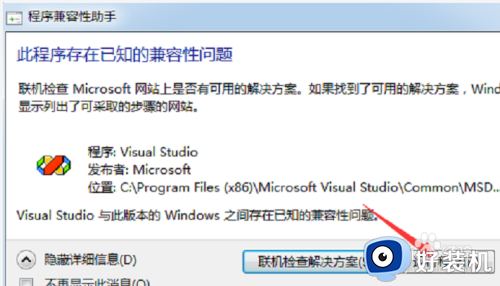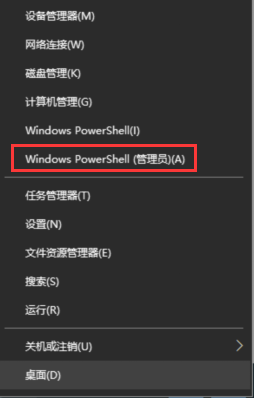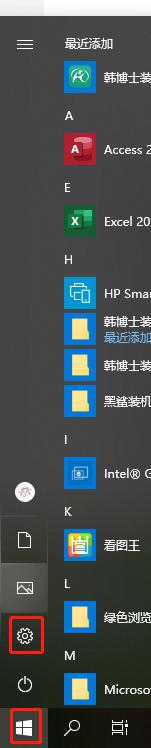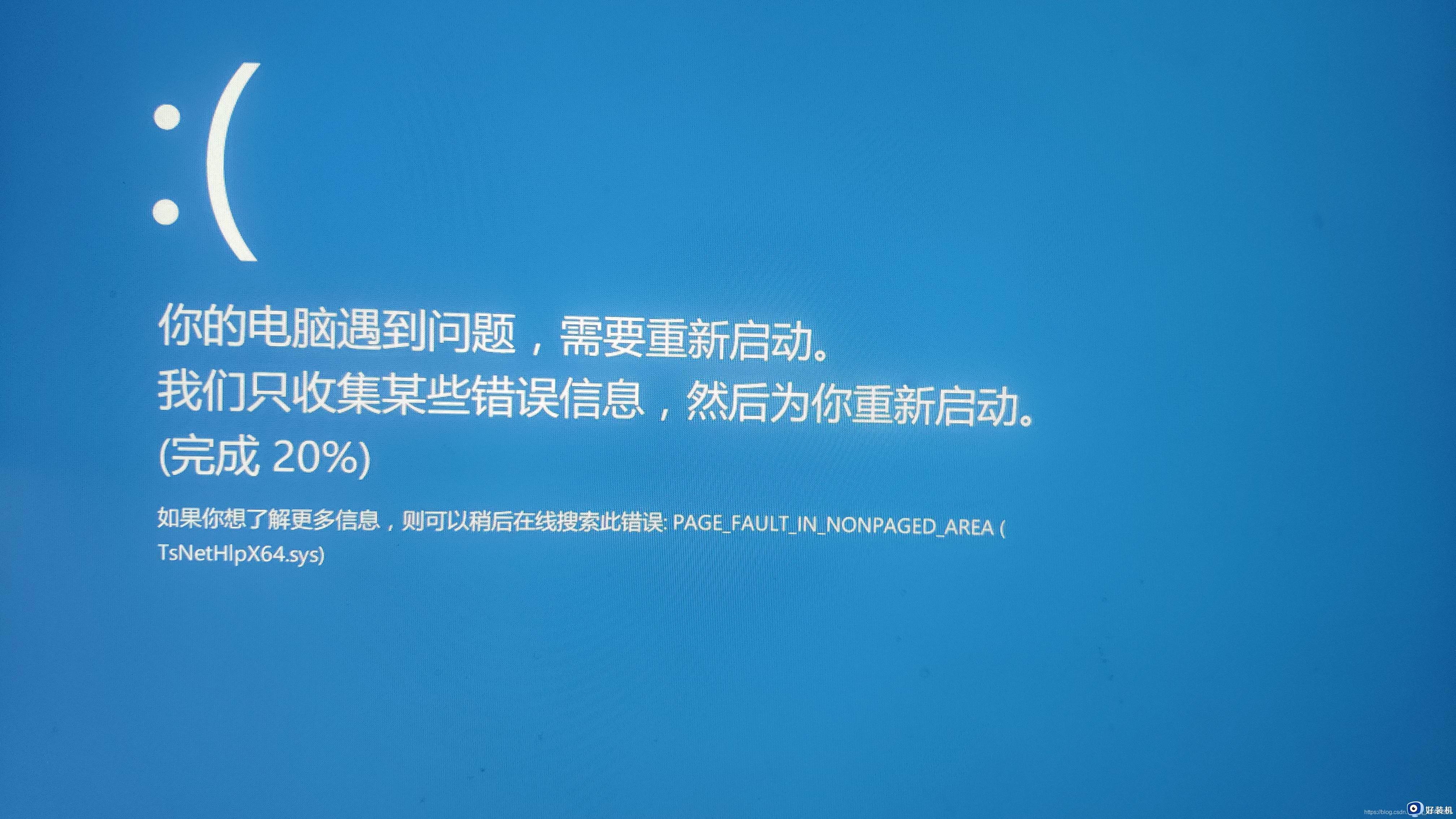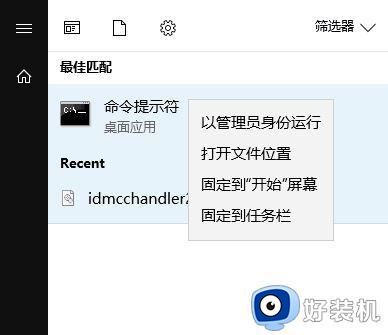win10运行时出错的修复方法 win10软件运行出错怎么办
时间:2023-08-11 15:10:45作者:zheng
我们在使用win10电脑的时候可能会发现有些软件在双击打开之后并没有打开应用程序,而是弹出提示运行时出错,这可能是win10电脑的数字签名认证出现了问题,有些用户就在使用win10电脑的时候遇到了这个问题,今天小编就教大家win10运行时出错的修复方法,如果你刚好遇到这个问题,跟着小编一起来操作吧。
推荐下载:win10免激活纯净版
方法如下:
1、我们可以按下键盘上的运行输入命令 control确定键打开我们的控制面板。
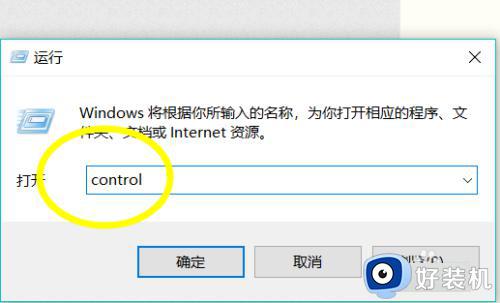
2、也可以直接搜索找到或者通过其他方式找到。

3、找到之后我们依次点击系统和安全---安全和维护。
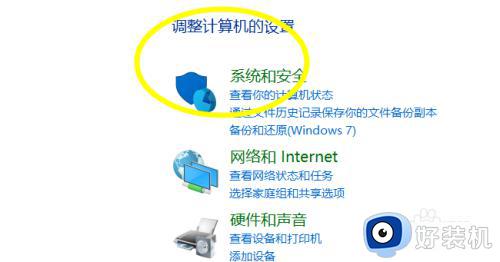
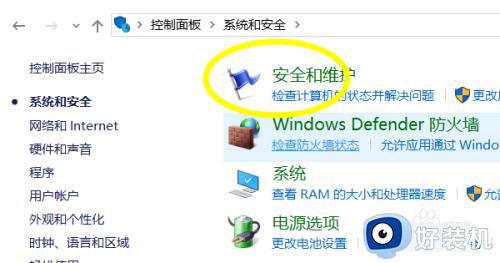
4、着点击左边栏目下的更改用户账户控制设置。
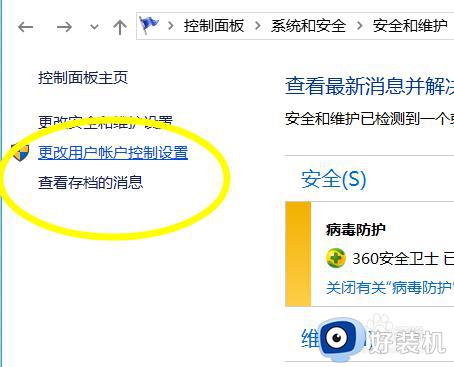
5、点击之后右边默认的会弹出一个通知级别的高低项。
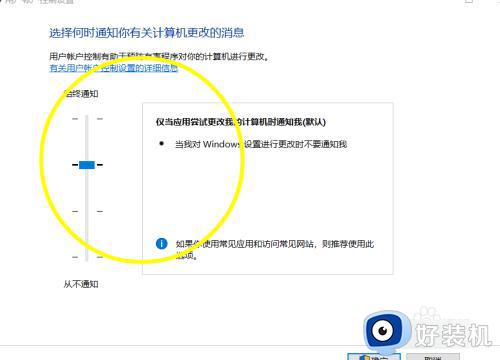
6、滚动条拉到最下面从不通知点击右下角的确定按钮保存就可以了。
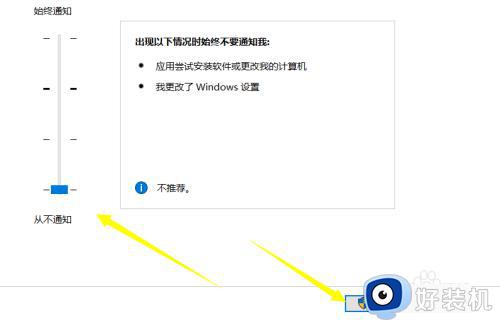
以上就是win10运行时出错的修复方法的全部内容,如果有遇到这种情况,那么你就可以根据小编的操作来进行解决,非常的简单快速,一步到位。